ylmf win11正式版使用快捷键无法切屏的问题
来源:ylmf网络收集
编辑:雨林木风官网
时间:2025-07-11
有一位雨林木风官网的小伙伴,升级win11正式版以后,因为工作需要电脑会打开很多个程序,都习惯了用Alt+TAB来切换窗口,结果在windows11系统使用切屏的快捷键却失效了。那如何解决呢?下面就一起来看看雨林木风小编分享的解决办法吧。


Win11 正式版出现快捷键无法切屏的问题,可能是组策略设置错误、键盘故障或驱动异常等原因导致的。
可参考以下方法解决:
可参考以下方法解决:
检查组策略设置:右键点击开始菜单,选择 “运行”,输入 “gpedit.msc” 并回车,打开本地组策略编辑器。
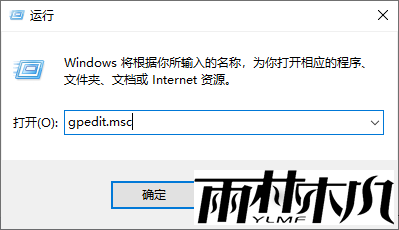
依次展开 “用户配置”>“管理模板”>“Windows 组件”>“文件资源管理器”,在右侧窗格中找到 “关闭 Windows 键热键” 策略项,将其设置为 “未配置” 或 “已禁用”,点击 “应用” 并 “确定” 保存更改。
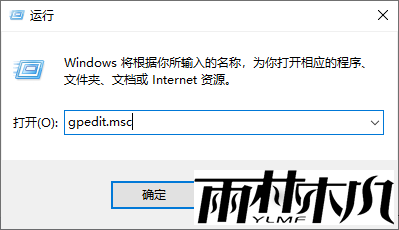
依次展开 “用户配置”>“管理模板”>“Windows 组件”>“文件资源管理器”,在右侧窗格中找到 “关闭 Windows 键热键” 策略项,将其设置为 “未配置” 或 “已禁用”,点击 “应用” 并 “确定” 保存更改。
检查键盘与快捷键冲突:确保键盘没有按键卡住或损坏,可尝试更换一块键盘。
同时,某些第三方应用程序可能会占用或修改快捷键设置,尝试关闭近期安装的或可疑的第三方程序,看是否能恢复切屏功能。
同时,某些第三方应用程序可能会占用或修改快捷键设置,尝试关闭近期安装的或可疑的第三方程序,看是否能恢复切屏功能。
更新或重装键盘、显卡驱动:打开设备管理器,找到键盘设备,右键点击选择 “更新驱动程序” 或 “卸载设备”,卸载后重启计算机,系统会自动重新安装驱动。
另外,显卡驱动问题也可能影响切屏,可通过设备管理器或显卡制造商官网检查并安装最新的显卡驱动程序,若更新后问题依旧,尝试卸载显卡驱动后重新安装。
另外,显卡驱动问题也可能影响切屏,可通过设备管理器或显卡制造商官网检查并安装最新的显卡驱动程序,若更新后问题依旧,尝试卸载显卡驱动后重新安装。
修改注册表设置:按下 Win+R 组合键,输入 “regedit” 并回车打开注册表编辑器。
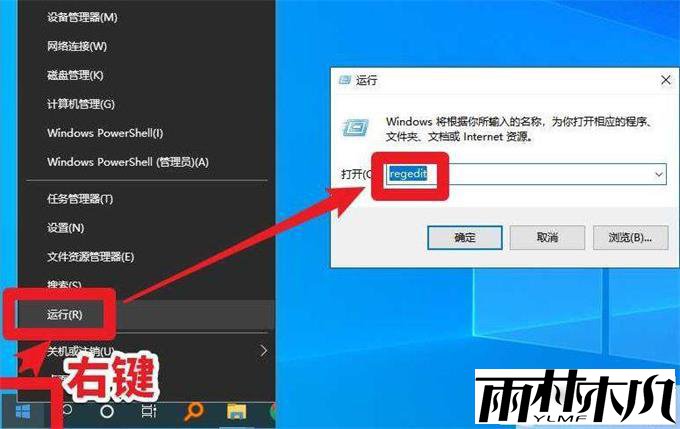
依次展开 “HKEY_CURRENT_USER\Software\Microsoft\Windows\CurrentVersion\Explorer”。
若没有 “AltTabSettings” 项,可新建一个 DWORD(32 位)值并命名为 “AltTabSettings”,双击将其值设置为 1,点击 “确定” 保存设置。
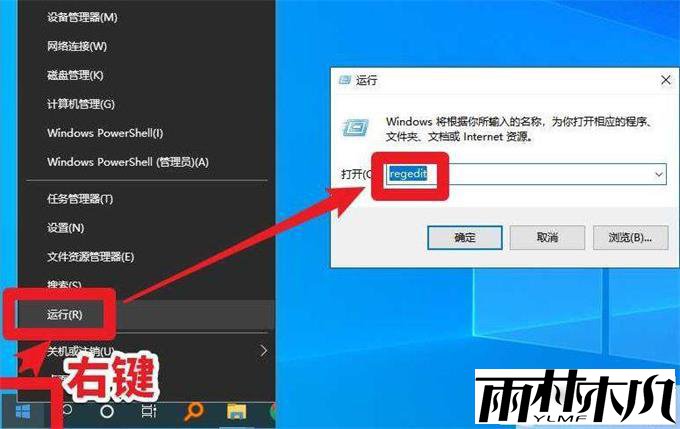
依次展开 “HKEY_CURRENT_USER\Software\Microsoft\Windows\CurrentVersion\Explorer”。
若没有 “AltTabSettings” 项,可新建一个 DWORD(32 位)值并命名为 “AltTabSettings”,双击将其值设置为 1,点击 “确定” 保存设置。
重启资源管理器:按下 Ctrl+Shift+Esc 键打开任务管理器,单击 “详细信息” 选项卡,右键单击 “Windows 资源管理器” 并选择 “重新启动”。
检查系统更新:进入 “设置”>“Windows 更新” 页面,检查是否有可用更新,如有,及时安装并重启计算机,系统更新可能包含解决快捷键失灵问题的补丁。
系统恢复或重置:若上述方法均无效,可利用 Windows 系统还原功能,选择一个之前的还原点进行恢复。
或在 “设置”>“系统”>“恢复” 中选择 “重置此电脑”,但需注意此操作会删除所有个人文件和应用程序,务必提前做好备份。
或在 “设置”>“系统”>“恢复” 中选择 “重置此电脑”,但需注意此操作会删除所有个人文件和应用程序,务必提前做好备份。
相关文章:
相关推荐:
栏目分类
最新文章
热门文章




